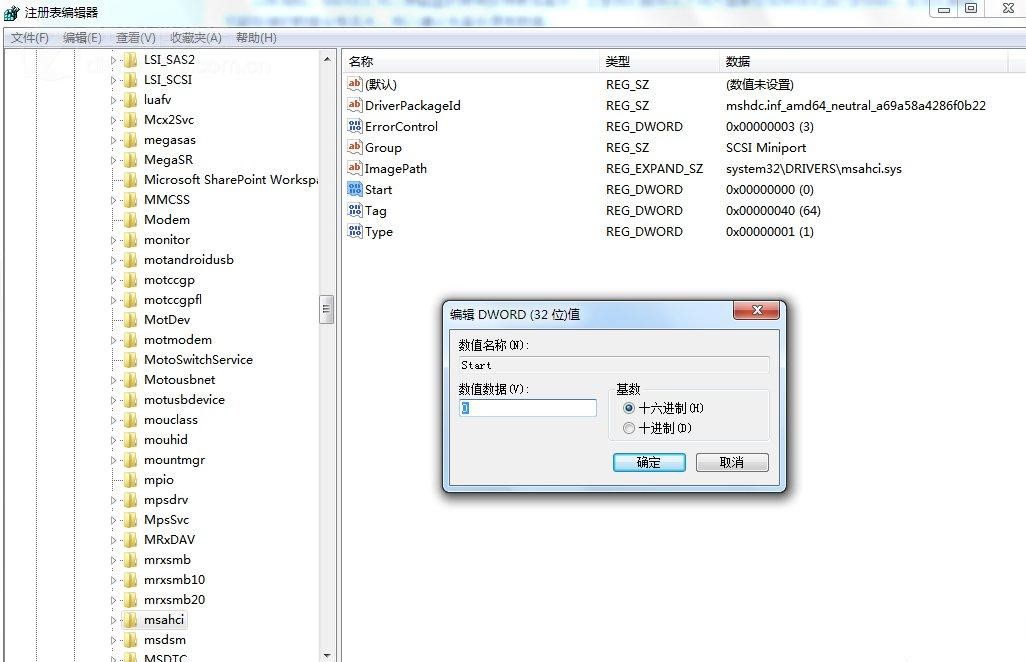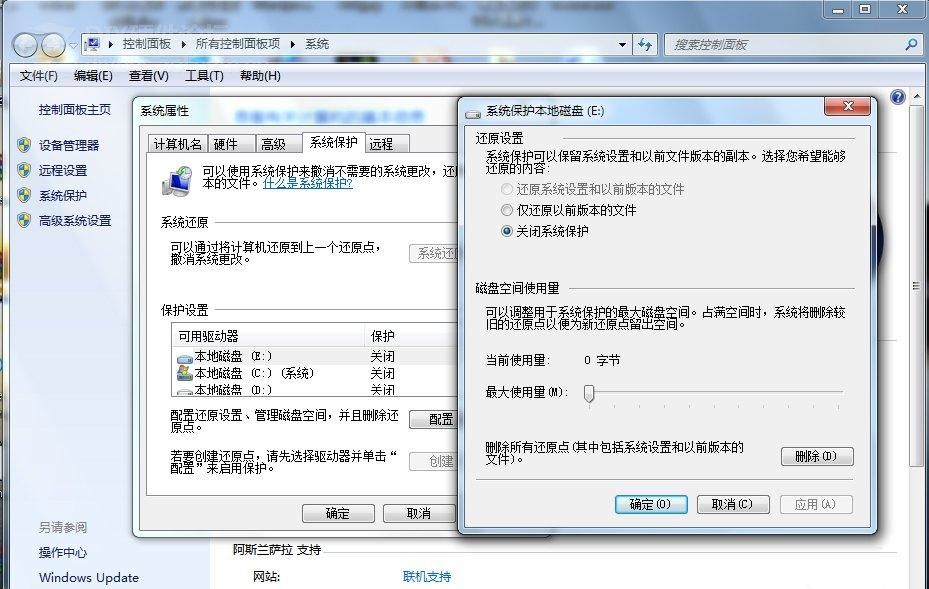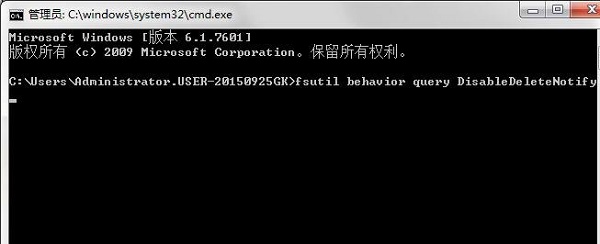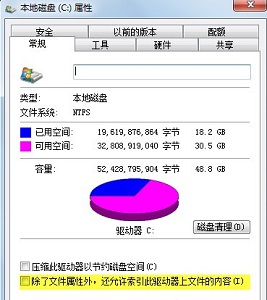Win7怎么优化固态硬盘
有小伙伴在使用Win7的过程中发现固态硬盘使用起来有点慢,想要将其优化该怎么操作呢,下面小编就给大家带来Win7优化固态硬盘的方法,有需要的小伙伴快来和小编一起看一看吧。
Win7优化固态硬盘的方法:
方法一:设置硬盘AHCI模式
1、"win+R"快捷键打开运行,输入"regedit",回车打开。
2、进入注册表编辑器,依次点击"HKEY_LOCAL_MACHINESYSTEMCurrentControlSetServicesmsahci",找到右侧中的"Start"将其双击打开,在窗口中将"数值数据"改为"0"即可。
方法二:关闭系统还原
1、右击"计算机"选择菜单中的"属性"打开。
2、打开新的界面中,点击左侧的"系统保护"。
3、在窗口中点击下方的"配置"按钮。
4、然后将"关闭系统还原"勾选上即可。
方法三:开启“TRIM”
1、"win+R"快捷键开启运行输入"cmd"回车打开。
2、进入命令提示符窗口后,输入"fsutil behavior query DisableDeleteNotify"。
3、如果下方显示的值为"0"则代表TRIM已经开启,如果值是"1"则代表没有开启。
方法四:关闭磁盘索引
1、双击进入计算机,选中SSD固态对应的磁盘,右击选择菜单选项中的"属性"打开。
2、在打开的窗口中,将"除了文件属性外,还允许索引此驱动器上文件的内容"取消勾选。
系统下载排行榜71011xp
番茄花园Win7 64位推荐旗舰版 V2021.05
2深度技术Win7 64位豪华旗舰版 V2021.07
3番茄花园Win7 64位旗舰激活版 V2021.07
4带USB3.0驱动Win7镜像 V2021
5系统之家 Ghost Win7 64位 旗舰激活版 V2021.11
6萝卜家园Win7 64位旗舰纯净版 V2021.08
7技术员联盟Win7 64位旗舰激活版 V2021.09
8雨林木风Win7 SP1 64位旗舰版 V2021.05
9萝卜家园Ghost Win7 64位极速装机版 V2021.04
10技术员联盟Win7 64位完美装机版 V2021.04
深度技术Win10 64位优化专业版 V2021.06
2深度技术Win10系统 最新精简版 V2021.09
3Win10超级精简版 V2021
4Win10完整版原版镜像 V2021
5风林火山Win10 21H1 64位专业版 V2021.06
6Win10光盘镜像文件 V2021
7深度技术 Ghost Win10 64位 专业稳定版 V2021.11
8技术员联盟Ghost Win10 64位正式版 V2021.10
9Win10 21H1 Build 19043.1320 官方正式版
10技术员联盟Win10 64位永久激活版镜像 V2021.07
系统之家 Ghost Win11 64位 官方正式版 V2021.11
2Win11PE网络纯净版 V2021
3系统之家Ghost Win11 64位专业版 V2021.10
4Win11官网纯净版 V2021.10
5Win11 RTM版镜像 V2021
6番茄花园Win11系统64位 V2021.09 极速专业版
7Win11专业版原版镜像ISO V2021
8Win11官方中文正式版 V2021
9Win11 22494.1000预览版 V2021.11
10番茄花园Win11 64位极速优化版 V2021.08
深度技术Windows XP SP3 稳定专业版 V2021.08
2雨林木风Ghost XP Sp3纯净版 V2021.08
3萝卜家园WindowsXP Sp3专业版 V2021.06
4雨林木风WindowsXP Sp3专业版 V2021.06
5技术员联盟Windows XP SP3极速专业版 V2021.07
6风林火山Ghost XP Sp3纯净版 V2021.08
7萝卜家园 Windows Sp3 XP 经典版 V2021.04
8番茄花园WindowsXP Sp3专业版 V2021.05
9电脑公司WindowsXP Sp3专业版 V2021.05
10番茄花园 GHOST XP SP3 纯净专业版 V2021.03
热门教程 更多+
装机必备 更多+
重装教程 更多+
电脑教程专题 更多+